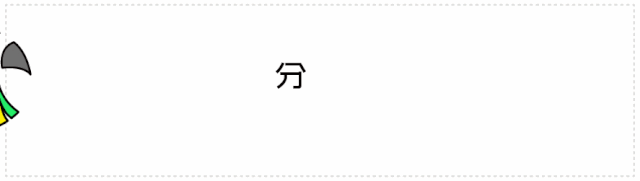文章目录
- 配置:
- mongodb的一写操作:
- 1、Windows 平台安装 MongoDB
- 1)、下载mongodb安装包:
- 2)、安装步骤:
- 3)、把安装目录的bin文件夹放到环境变量中:
- 4)、验证是否安装成功
- 2、安装mongodb管理工具compass
- 1)、下载地址:
- 2)、安装步骤:
- 3)、链接数据库:
- 4)、使用工具建个数据库:
- 3、mongodb复制数据库
- 1、mongo或者mongo --port 27017进入数据库:
- 2、复制命令:
- 3、截图步骤
配置: window10
python3.6
mongodb的一写操作: 1、Windows 平台安装 MongoDB 1)、下载mongodb安装包:
官方下载地址:
这个是window10.64位的安装软件,可以直接下载安装:4.2版本的window64位下载地址
进入之后,选择对应的系统和版本:

文章图片
2)、安装步骤:
我这里比较懒,全部截图安装了,跟着图的步骤即可傻瓜式安装完成。
安装之前记得自己建个目前文件夹,一会用。

文章图片

文章图片

文章图片

文章图片
这里选择自己建的安装目录位置

文章图片

文章图片

文章图片

文章图片

文章图片

文章图片

文章图片
3)、把安装目录的bin文件夹放到环境变量中:

文章图片

文章图片
4)、验证是否安装成功
此时打开cmd,随便输入mongo出现下面这个代表成功了。

文章图片
2、安装mongodb管理工具compass 1)、下载地址:
官方下载地址
这个是我使用的管理软件地址可以直接下载安装:window64位的稳定版本安装软件

文章图片
2)、安装步骤:
新建一个目录,我这里新建
mongodb_tool:
文章图片

文章图片

文章图片

文章图片

文章图片
点的太快,有个install,直接点击安装即可。

文章图片
3)、链接数据库:

文章图片

文章图片

文章图片
4)、使用工具建个数据库:

文章图片
3、mongodb复制数据库 1、mongo或者mongo --port 27017进入数据库:
mongo
mongo --port 27017
其中:27017是mongodb数据库默认的端口号,安装时应该有这一项,一般不用写也可以
2、复制命令:
db.copyDatabase("111_test_database_scrapyd_66ip","111_test_database_scrapyd_66ip3")
其中:
- 111_test_database_scrapyd_66ip 是已经存在的数据库;
- 111_test_database_scrapyd_66ip3是还没有存在的数据库,命令完成后会生成这个名称的数据库,然后数据和111_test_database_scrapyd_66ip是一样的。
【#|window安装MongoDB+一些mongodb数据库的命令】

文章图片
原数据库截图:

文章图片
复制后的数据库截图:

文章图片
推荐阅读
- 故障分析 | MongoDB 5.0 报错 Illegal instruction 解决
- 数据结构和算法|LeetCode 的正确使用方式
- #|7.分布式事务管理
- #|算法设计与分析(Java实现)——贪心算法(集合覆盖案例)
- #|算法设计与分析(Java实现)—— 动态规划 (0-1 背包问题)
- #|阿尔法点亮LED灯(一)汇编语言
- #|Multimedia
- #|ARM裸机开发(汇编LED灯实验(I.MX6UL芯片))
- 基础课|使用深度优先搜索(DFS)、广度优先搜索(BFS)、A* 搜索算法求解 (n^2 -1) 数码难题,耗时与内存占用(时空复杂度)对比(附((n^2 - 1) 数码问题控
- #|学习笔记 | Ch05 Pandas数据清洗 —— 缺失值、重复值、异常值